Kami senang mengumumkan mulai hari ini Anda dapat mencoba Subsistem Windows untuk Linux 2 dengan menginstal Windows build 18917 di cincin Insider Fast! Dalam posting blog ini kita akan membahas cara memulai, perintah wsl.exe baru, dan beberapa tips penting. Dokumentasi lengkap tentang WSL 2 tersedia di halaman dokumen kami .
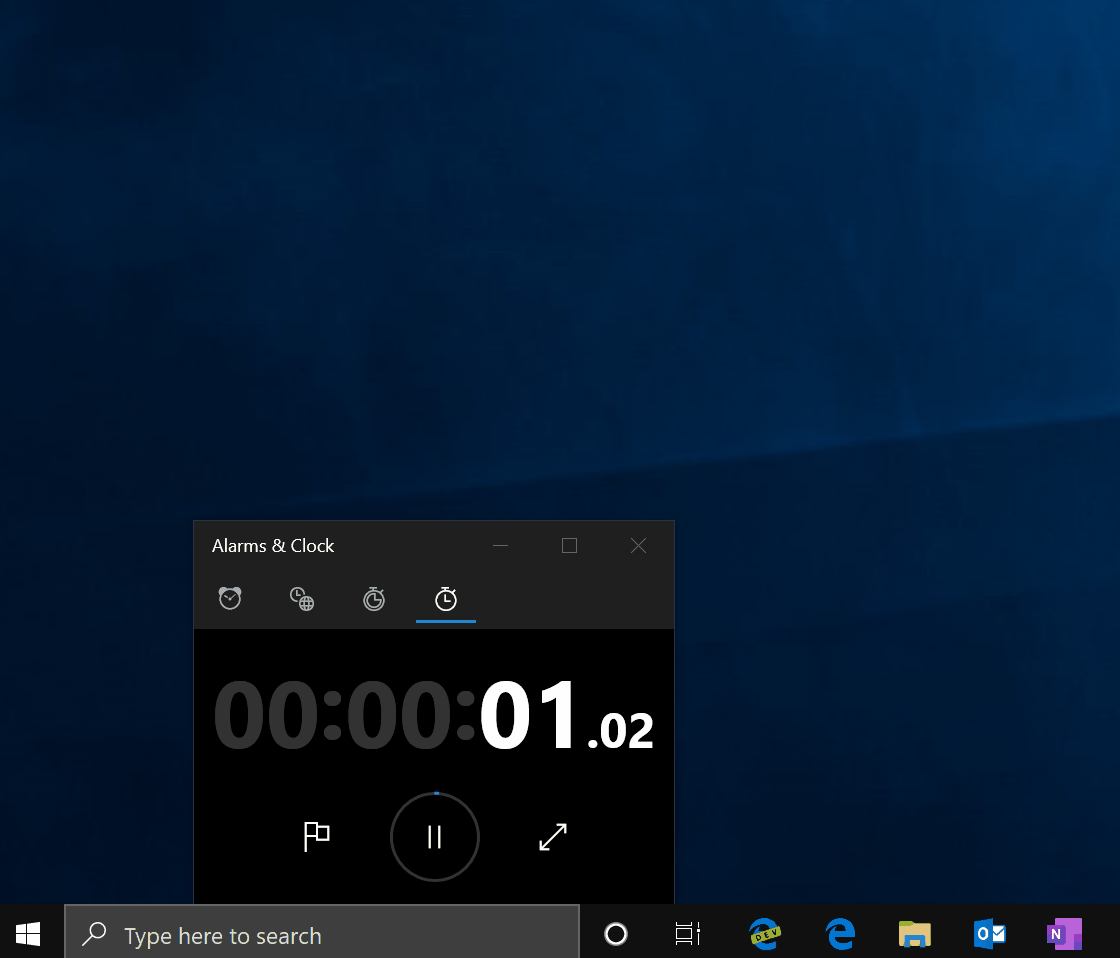
Memulai WSL 2
Kami tidak sabar untuk melihat bagaimana Anda mulai menggunakan WSL 2. Tujuan kami adalah membuat WSL 2 terasa sama dengan WSL 1, dan kami berharap dapat mendengar tanggapan Anda tentang bagaimana kami dapat meningkatkan. Instalasi WSL 2 menjelaskan cara bangun dan berjalan dengan WSL 2.
Ada beberapa perubahan pengalaman pengguna yang akan Anda perhatikan ketika Anda mulai menggunakan WSL 2. Ini adalah dua perubahan paling penting dalam pratinjau awal ini.
Tempatkan file Linux Anda di sistem file root Linux Anda
Pastikan untuk meletakkan file-file yang akan sering Anda akses dengan aplikasi Linux di dalam sistem file root Linux Anda untuk menikmati manfaat kinerja file. Kami memahami bahwa kami telah menghabiskan tiga tahun terakhir memberitahu Anda untuk memasukkan file Anda ke dalam drive C Anda ketika menggunakan WSL 1, tetapi ini tidak terjadi di WSL 2. Untuk menikmati akses sistem file yang lebih cepat di WSL 2 file-file ini harus berada di dalam dari sistem file root Linux. Kami juga telah memungkinkan aplikasi Windows untuk mengakses sistem file root Linux (seperti File Explorer! Coba jalankan: explorer.exe . Di direktori home distro Linux Anda dan lihat apa yang terjadi) yang akan membuat transisi ini secara signifikan lebih mudah.
Akses aplikasi jaringan Linux Anda dengan alamat IP dinamis di build awal
WSL 2 mencakup perubahan arsitektur besar menggunakan teknologi virtualisasi, dan kami masih bekerja untuk meningkatkan dukungan jaringan. Karena WSL 2 sekarang berjalan di mesin virtual, Anda harus menggunakan alamat IP VM itu untuk mengakses aplikasi jaringan Linux dari Windows, dan sebaliknya Anda akan memerlukan alamat IP host Windows untuk mengakses aplikasi jaringan Windows dari Linux. Kami bertujuan untuk memasukkan kemampuan WSL 2 untuk mengakses aplikasi jaringan dengan localhost secepat mungkin! Anda dapat menemukan detail lengkap dan langkah-langkah tentang cara melakukan ini di dokumentasi kami di sini .
Untuk membaca lebih lanjut tentang perubahan pengalaman pengguna, silakan lihat dokumentasi kami: Perubahan Pengalaman Pengguna Antara WSL 1 dan WSL 2 .
Perintah wsl baru
Kami juga telah menambahkan beberapa perintah baru untuk membantu Anda mengontrol dan melihat versi dan distro WSL Anda.
wsl --set-version <Distro> <Version>
Gunakan perintah ini untuk mengonversi distro untuk menggunakan arsitektur WSL 2 atau menggunakan arsitektur WSL 1.
: distro Linux spesifik (mis. "Ubuntu")
: 1 atau 2 (untuk WSL 1 atau 2)
wsl --set-default-version <Version>
Mengubah versi pemasangan default (WSL 1 atau 2) untuk distribusi baru.
wsl --shutdown
Segera menghentikan semua distribusi yang berjalan dan mesin virtual utilitas ringan WSL 2.
VM yang mendukung distro WSL 2 adalah sesuatu yang kami tujukan untuk dikelola sepenuhnya untuk Anda, jadi kami memutarnya ketika Anda membutuhkannya dan mematikannya saat Anda tidak. Mungkin ada kasus di mana Anda ingin mematikannya secara manual, dan perintah ini memungkinkan Anda melakukannya dengan menghentikan semua distribusi dan mematikan WSL 2 VM.
wsl --list --quiet
Hanya daftar nama distribusi.
Perintah ini berguna untuk skrip karena hanya akan menampilkan nama distribusi yang telah Anda instal tanpa menampilkan informasi lain seperti distro default, versi, dll.
wsl --list --verbose
Memperlihatkan informasi terperinci tentang semua distribusi.
Perintah ini mencantumkan nama masing-masing distro, apa status distro itu, dan versi apa yang sedang berjalan. Ini juga menunjukkan distribusi mana yang default dengan tanda bintang.
Melihat kedepan dan mendengar tanggapan Anda
Anda bisa mendapatkan lebih banyak fitur, perbaikan bug, dan pembaruan umum untuk WSL 2 di dalam program Windows Insiders. Nantikan blog pengalaman mereka dan blog ini di sini untuk mempelajari lebih lanjut berita WSL 2.
Jika Anda mengalami masalah, atau memiliki umpan balik untuk tim kami, silakan ajukan masalah pada Github kami di: github.com/microsoft/wsl/issues , dan jika Anda memiliki pertanyaan umum tentang WSL, Anda dapat menemukan semua anggota tim kami yang di Twitter di daftar twitter ini .